Trong bài viết này, VnSkills Academy sẽ hướng dẫn bạn quy trình tự học InDesign một cách tỉ mỉ và chi tiết từ những công cụ cơ bản nhất. Phần mềm cho phép bạn thiết kế các biểu ngữ, áp phích và phù hợp với hàng trăm ý tưởng sáng tạo khác. Cùng bắt đầu với chúng mình ngay nhé!
Tự học InDesign: Tạo tài liệu
Bạn cần bắt đầu tự học InDesign bằng cách chọn các thông số để tạo dự án. InDesign có sẵn một bộ mặc định các kích thước phù hợp với các mục đích cụ thể. Nhấn tổ hợp phím Ctrl + N hoặc File > New và chuyển qua lại giữa các tab ở thanh menu trên cùng để tìm một giá trị đặt trước chính xác với các cài đặt bạn cần. Ngoài ra, bạn có thể nhập các thông số tùy chỉnh của riêng mình vào tab bên phải tại mục Width và Height.
Không gian làm việc
Mọi thứ trong không gian làm việc của InDesign được sắp xếp tương tự các phần mềm khác của nhà Adobe. Do đó, giao diện của InDesign sẽ khá quen thuộc với những người đã từng làm việc với Photoshop hoặc Illustrator. Ở giữa là canvas, nơi tất cả các hình ảnh, văn bản và đối tượng sẽ hiển thị. Mỗi phần tử có thể được thay đổi kích thước để phù hợp với nhu cầu học InDesign của bạn.
Tự học InDesign: Thanh công cụ
Các nhà phát triển InDesign chỉ thêm những công cụ hữu ích để tạo áp phích hoặc biểu ngữ so với thanh công cụ của các phần mềm thiết kế khác nhà Adobe. Tại đây, bạn có thể chèn văn bản, sử dụng Pen Tool, Eyedropper, vẽ các hình dạng, tạo Gradient,… Bạn thay đổi cách hiển thị của hộp công cụ (dọc hoặc ngang) bằng cách chọn Edit > Preferences > Interface trong Windows hoặc InDesign > Preferences > Interface trong Mac OS .
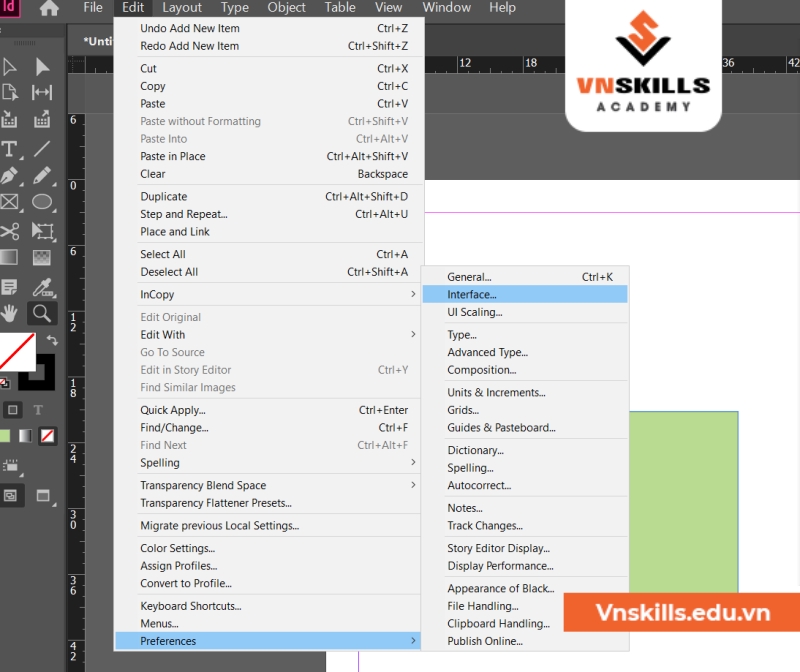
Các tính năng bổ sung được thu gọn ban đầu hiển thị ở bên phải. Bạn cần nhấp vào chúng để hiển thị thông tin chi tiết. Sử dụng các lớp (layer) nếu bạn đang làm việc trong một dự án phức tạp. Điều này sẽ giúp bạn không bị lạc trong một số lượng lớn các đối tượng và sẽ đơn giản hóa việc chỉnh sửa chúng. Cài đặt chi tiết cho hiệu ứng, kiểu và màu sắc cũng nằm trong thanh công cụ của cửa sổ chính.
Tự học InDesign: Làm việc với văn bản
Cần đặc biệt chú ý đến tính năng này khi tự học InDesign, vì hầu như không có tác phẩm graphic design nào được hoàn thành mà không thêm văn bản. Người dùng có thể chọn bất kỳ phông chữ nào được cài đặt trên máy tính, thay đổi màu sắc, kích thước và hình dạng của nó. Bạn có thể chỉnh sửa biểu mẫu, thậm chí một số giá trị riêng biệt được chỉ định.
Nếu có quá nhiều văn bản và bạn sợ rằng mình có thể mắc lỗi, hãy bật kiểm tra chính tả. Chương trình sẽ tự động tìm ra những gì cần được sửa chữa và đưa ra các tùy chọn thay thế. Nếu từ điển đã cài đặt không phù hợp, bạn có thể tải xuống từ điển bổ sung.

Cài đặt hiển thị các phần tử
Chương trình điều chỉnh theo mục tiêu cụ thể của người dùng bằng cách loại bỏ hoặc hiển thị các chức năng khác nhau. Bạn có thể quản lý chế độ xem thông qua tab chuyên dụng. Một số chế độ có sẵn, bao gồm: bổ sung, sách và kiểu chữ.
Tự học InDesign: Tạo bảng
Đôi khi thiết kế yêu cầu tạo ra các bảng. Điều này được cung cấp trong chương trình và được phân bổ vào một menu bật lên riêng biệt ở trên cùng. Tại đây, bạn sẽ tìm thấy mọi thứ bạn cần để làm việc với các bảng: tạo và xóa hàng, chia thành các ô, tách, chuyển đổi và hợp nhất.
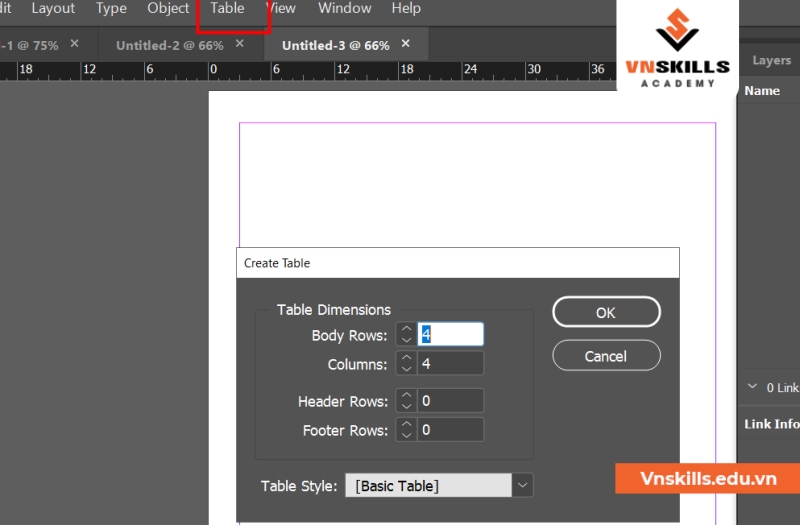
Quản lý màu sắc
Thanh màu tiêu chuẩn không phải lúc nào cũng vừa vặn và việc chỉnh sửa từng màu theo cách thủ công là một công việc khá tốn thời gian. Nếu bạn cần một số thay đổi về màu sắc của vùng làm việc hoặc bảng màu, hãy mở cửa sổ File > Document Setup. Có lẽ ở đây bạn sẽ tìm thấy các cài đặt sẵn phù hợp với mình.
Tự học InDesign: Tùy chọn Giao diện
Chỉnh sửa chi tiết hơn của bố cục được thực hiện thông qua menu bật lên này. Sử dụng việc tạo các Link hoặc Liquid Layout, nếu cần. Cũng lưu ý rằng cài đặt kiểu mục lục cũng có trong menu này, cũng như các tùy chọn đánh số và phần.
Adobe InDesign là một chương trình chuyên nghiệp để tạo các bản thiết kế in ấn. Với sự trợ giúp của nó, tất cả các hành động được thực hiện nhanh và thuận tiện hơn nhiều. Cuối cùng, chúc bạn thành công với quá trình tự học InDesign của mình nhé!








